PS合成创意的火焰光线眼球的少女
- 2021-04-30 14:24:58
- 来源/作者:互联网/佚名
- 己被围观次
首先需要说明的是,此教程非原创,教程来源于psdvault,P大点S翻译,进行过部分更改。有些小伙伴们说,看了恐怖,其实我倒不觉得,难道是我承受能力较好?下面一起来学习吧。
6、选择“模特”图层,执行“滤镜—滤镜库—艺术效果—水彩”,对水彩滤镜设置:画笔细节为14,阴影强度为5,纹理为1。

7、为“模特”图层创建一个蒙版,用笔刷把模特右半边的脸擦掉,可以使用一些碎裂笔刷、肮脏笔刷之类的,网上多的是,这里我直接用的自带的“喷溅”笔刷,原因有两个,第一是因为我懒,懒得去下载,第二是因为我觉得使用自带的喷溅笔刷就能满足我的要求了

8、在“模特”图层上层,创建一个“黑白”调整层,并创建剪贴蒙版,将“黑白”调整层的不透明度设置为90%,其余的设置如下图:
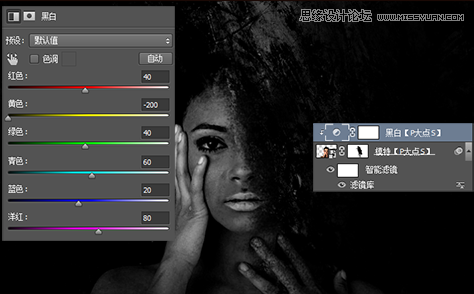
9、创建一个“色阶”调整层,并创建剪贴蒙版,这里色阶的目的是要提高黑白对比度,强化视觉冲击。

10、创建一个“曲线”调整层,依旧是创建剪贴蒙版,曲线设置如下

11、现在我们准备给“模特”添加一个带感的眼球,打开“火花”素材,用椭圆选框工具选取如下图中的部分,并给选区设置50像素的羽化半径,当然你也可以在使用椭圆选框工具之前先设置好羽化半径,都不算事。

12、复制我们所选取的部分,粘贴到文档中,CTRL+T调整大小,并将其放置到模特的眼睛的位置,将图层混合模式设置为“强光”。

(责任编辑:极限)
*PSjia.COM 倾力出品,转载请注明来自PS家园网(www.psjia.com)
下一篇:PS成创意绿巨人战斗风格复联海报








